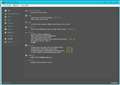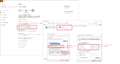���̃y�[�W�̃X���b�h�ꗗ�i�S1561�X���b�h�j![]()
| ���e�E�^�C�g�� | �i�C�X�N�`�R�~�� | �ԐM�� | �ŏI���e���� |
|---|---|---|---|
| 2 | 7 | 2018�N2��25�� 22:36 | |
| 15 | 20 | 2018�N2��9�� 19:56 | |
| 6 | 7 | 2018�N2��2�� 17:28 | |
| 2 | 4 | 2018�N2��1�� 00:15 | |
| 8 | 27 | 2018�N1��22�� 01:53 | |
| 10 | 6 | 2018�N1��21�� 11:44 |
- �u����̍i���݁v�̖��ԐM�A�������͍ŐV1�N�A�����ς݂͑S���Ԃ̃N�`�R�~��\�����Ă��܂�
OS�\�t�g > �}�C�N���\�t�g > Windows 10 Pro ���{���
�{���Ae-TAX�ɂēd�q�\�������悤�Ǝv���A
�\�j�[�̃J�[�h���[�_�[��PC�Ɏh�������APC���t���[�Y���A
�d���Ȃ��ċN���������A�}�E�X�ƃL�[�{�[�h���F�����Ȃ��Ȃ�܂����B
BIOS��ł͔F�����A����ɍ쓮���܂��B
���̃|�[�g�ɍ����ւ���������Ă݂܂������A�ʖڂł����B
�����A�}�U�[�{�[�h�̕s����^���܂������A
���̃L�[�{�[�g�ƃ}�E�X��ڑ����Ă����|�[�g��
���̑��̃|�[�g��USB�o�u����āA����USB�@��i�O�t��HDD�j����
�ڑ������ꍇ�ł��A����ɋN�����܂��B
�B��Ƃɂ������A�}�C�N���t�g��PS/2�}�E�X�́A����ɋN�����܂��B
�ǂ����AUSB�̃}�E�X�ƃL�[�{�[�h�̂ݔF�����Ă��Ȃ��悤�ł��B
�Ƃɂ���A����USB�}�E�X�ƃL�[�{�[�h�ł��������F�����܂���B
�܂��APS/2�L�[�{�[�h�͎����Ă��Ȃ��̂ŁA���؏o���܂���B
����PC�̍\���ƃf�o�C�X�}�l�[�W���[�̃L���v�`�����Ă����܂��B
![]() 0�_
0�_
�`�b�v�Z�b�g�h���C�o�[����꒼������Ă݂���H
�����ԍ��F21629865
![]() 1�_
1�_
���o��ł��̂ŁA�߂莟�挟���܂��B
�����ԍ��F21629949�@�X�}�[�g�t�H���T�C�g����̏�������
![]() 0�_
0�_
���������낤����
�`�b�v�Z�b�g�h���C�o�[����꒼���Ă݂܂������ʖڂł����B
�����ԍ��F21630471
![]() 0�_
0�_
�f�o�C�X�}�l�[�W���ɂق��̃f�o�C�X�Ƃ��ĕ����G�[���[���o�Ă��܂����A����͈ȑO������u���Ă������̂ł����H
�����łȂ���A���̃G���[����������Β���悤�ȋC�����܂��B
�����ԍ��F21630545
![]()
![]() 0�_
0�_
MSI�̃}�U�[�ł��ˁB�@ME�h���C�o�[���ēx�C���X�g�[�����肢���܂��B
����ŊW�Ȃ������炷�݂܂���ł��B
�����ԍ��F21630557
![]()
![]() 0�_
0�_
�E�X�V�v���O�����K�p��AUSB �f�o�C�X�i�L�[�{�[�h�y�у}�E�X�j���g�p�ł��Ȃ��Ȃ鎖�ۂɂ���
https://blogs.technet.microsoft.com/askcorejp/2018/02/23/usb_device_problem_after_update/
�����Ă݂Ă��������B
�����ԍ��F21630762
![]()
![]() 1�_
1�_
���L�L�ɂ�[������
�{���ɗL��������܂��I�I
�r���S�ł��B
�����ł��F�X���ׂĂ��ʖڂł����B
�����A�ăC���X�g�[�����������Ǝv���Ă��܂����B
���̊F���܂��L��������܂����B
�����ԍ��F21630857
![]() 0�_
0�_
OS�\�t�g > �}�C�N���\�t�g > Windows 10 Home ���{��� KW9-00490
�L��wi-fi�Ɍq���ƔF���͂��Ă��邪�C���^�[�l�b�g�ɂ͌q����Ȃ��Bip�A�h���X�m�F�����192.168�ł͂Ȃ�169.254�ɂȂ��Ă���ڑ��s�\�B�d���Ȃ���cmd��ipconfig /release�Ƒł����݃f�t�H���g�Q�[�g�E�F�C���E�E�ɂȂ�A���ꂩ��ipconfig /renew�Ƒł�����ł݂��dhcp�T�[�o�[�Ɛڑ��ł��Ȃ��ƌ���ꍢ���Ă���܂��Bos�̓��꒼���Abios�̏������Aip�A�h���X�蓮�ł���Ă݂����肭������(�������ł��Ă��Ȃ������H)�F�l�m�b�����݂����������B
�Ȃ���pc�͓����L���Ōq���ƕ��ʂ�dhcp�͋@�\���Ă���܂��B���ׂ��10�ł͓��s�������p�b�`���z�z����Ă���Ƃ�(�l�b�g�Ɍq����Ȃ��̂ɂǂ�����ăC���X�g�[�������ł�����)
�\��
ryzen1700
AB359 pro4
CMK8GX4M2A2133C13
SSD PLUS SDSSDA-480G-J26
���[�^�[ aterm wg1800hp
![]() 1�_
1�_
>�L��wi-fi
�Ӗ��s���B
�����ԍ��F21578934
![]() 10�_
10�_
�L��LAN �ł����HWifi�ł����H
��������Link �����v�͓_���Ă܂����H
�P��LAN�|�[�g������ł�Ƃ��P�[�u�����ʖڂƂ����̂����肩�璲�ׂ�����ǂ��Ǝv���܂���B�B�B
IP���ߑł��œ��삵�Ȃ��ꍇ��IP Confrict�ŃR���W�������������Ă��邭�炢�����Ȃ����AIP���߂�������IpConfig����͂����IP���������ݒ�ł��Ă��邩������͂����ˁB�B�B
�����ԍ��F21579163
![]() 0�_
0�_
����LAN==Wifi�Ƃ����ސ�����A�L��Wifi�ƂȂ����̂ł͂Ȃ����H
�����o���A�Ƃ��A��낵�������ł��傤���A
�킽�����ā�������Ȃ��ł�����(����Ȃ̑��̐l���m�邩�H)
�Ƃ��������{��������Ă�ƁA���{��Ȃ牽�ł��L��Ȃ̂ł͂Ȃ����H
�����āA���A�p�\�R���Ńl�b�g���[�N�Ƃ�����Wifi�����ʂ����Ȃ��ł������H
�Ƃ��B
�����ԍ��F21579388
![]() 1�_
1�_
��LaMusique����
���g�����p������
��KAZU0002����
�L����wifi�ʁX�Őڑ����Ă݂ă_���������ƌ������������̂ł����뎚�ƌ�b�͂̌��@�ł��������Ȃ��Ă���܂����B�\����܂���B
����������ŏł��Ă���܂��Ĕ��Ȃ��Ă���܂��B
link�����v�͂��Ă���R�[�h,���[�^�[�͕ʂ̂Ɍ������A��pc�Ő���ɓ�����m�F���Ă���܂��Bip�A�h���X�̎蓮���m���Ȃ�����Ă����̂ł܂��蓮������ipconfig�Ŋm�F��os�̓t���b�V���������[����A�b�v�f�[�g�����݂����Ǝv���܂�
�����ԍ��F21580336
![]() 3�_
3�_
�����̉�����
�L��LAN�́AAB359 pro4�̃I���`�b�v�̃l�b�g���[�N�A�_�v�^���g�p���Ă���̂��Ɖ��߂��܂������A
Windows10�̃f�o�C�X�}�l�[�W���[�ŁA�L��LAN�̃l�b�g���[�N�A�_�v�^�������Ă��邱�Ƃ��m�F���Ă��������B
�����A���̃p�\�R���ɖ���LAN�̃l�b�g���[�N�A�_�v�^���t���Ă���̂Ȃ�A����LAN�̃l�b�g���[�N�A�_�v�^�ɂ��Ă��A�f�o�C�X�}�l�[�W���[�Ő����Ă��邱�Ƃ��m�F���Ă��������B
�����A���̃p�\�R���ɖ���LAN�̃l�b�g���[�N�A�_�v�^���t���Ă��Ȃ��̂Ȃ�A�ǂ̂悤�ɁA���̃p�\�R����LAN�ɐڑ������悤�Ƃ��Ă���̂����L�q���Ă��������B
�����ԍ��F21580504
![]()
![]() 0�_
0�_
�ꉞ�A���߉�ł����AI`P���ߑł��̕��@���L�ڂ��܂��B
�܂��ADHCP�T�[�o�[��F���ł��Ȃ�169.254.....�ɂȂ�܂�����ˁ[�B�B�B
�����ԍ��F21580759
![]()
![]() 0�_
0�_
���g�����p������
��papic0����
�L���͂Ƃ肠�����l�b�g���[�N�A�_�v�^�͐����Ă���܂����BUSB�^�̎q�@�Ŏ����Ă݂܂����������ł����B
�T�u�l�b�g�ƃQ�[�g�E�F�C�ɂ��Ă̒m�����Ȃ����ꕪ�����Ă���܂���B�����[�^�[�Ɍq�����Ă����pc�Ɠ������l��ł����߂����̂ł��傤���H
os ver1709�@��microsoft����USB�t���b�V���������[�ɓ���A�����������Ă݂܂����������ł����B�܂����Ԃ�����Ύ蓮�ɂ�����x�`�������W���Ă݂܂�
�����ԍ��F21581317
![]() 0�_
0�_
�T�u�l�b�g�͐������̂̓T�u�l�b�g�}�X�N�Ƃ����A�ʉ߂����Ȃ��A�h���X���L�ڂ��܂��B�ʏ�̓N���X�b�Ȃ̂�255.255.255.0�ŗǂ��ł��B���삵�Ă���p�\�R�������Ă������ݒ�ɂȂ��Ă�Ǝv���܂��B�v���C�x�[�g�h�o�̃A�h���X�͈͂����[�^�ɐݒ肵�Ă���̂ŏ�3���͂k�`�m���̂h�o�삳���Ȃ��悤�ɐ��������Ă��邾���ł��B
�f�t�H���g�Q�[�g�E�F�C�͒ʏ�̓��[�^�[�̃A�h���X���w�肵�܂��B�v�����IP���m�F���ă��[�^�[��IP���v���C�x�[�g�A�h���X�Ȃ�k�`�m���̋@��̂h�o�֖߂����A�O���[�o��IP�Ȃ�C���^�[�l�b�g�֏o�Ă����悤�ɐݒ肷��̂ŃQ�[�g�E�F�C�̓C���^�[�l�b�g���k�`�m���𐧌䂵�Ă���@��̂h�o��ݒ肵�܂��B��������삵�Ă���o�b�Ȃ瓯���ݒ�ɂȂ��Ă���Ǝv���܂��O�O
�����ԍ��F21581389
![]()
![]() 0�_
0�_
�rUSB�^�̎q�@�Ŏ����Ă݂܂����������ł����B
USB�^�̎q�@�Ƃ́A����LAN�q�@�̂��Ƃł��ˁB
�L��LAN�Ɩ���LAN��LAN�A�_�v�^�́A�����ꂩ������L���ł͂Ȃ��̂ŁA�܂��́A����LAN�A�_�v�^�����O���A�L��LAN�݂̂̐ڑ������݂Ă��������B
�L��LAN�́AIP�A�h���X�������擾�ɂ���A����Z�O�����g����DHCP�T�[�o���犄�蓖�Ă��܂��B
�T�u�l�b�g�}�X�N�ɂ��āA���������܂ł́AIP�A�h���X�̎蓮�ݒ�͂�߂������A�����������ł��B
�����ԍ��F21581658�@�X�}�[�g�t�H���T�C�g����̏�������
![]() 0�_
0�_
��papic0����
���g�����p������
�ԐM���肠���Ƃ��������܂��B
�f�t�H���g�Q�[�g�E�F�C�ƃT�u�l�b�g�}�X�N�ɂ��Ă̐������肪�Ƃ��������܂��B������pc�̒l�Ɠ����T�u�l�b�g��255.255.255.0�ƃf�t�H���g�Q�[�g�E�F�C��DNS�T�[�o�[��192.168.0.1�ɂ��Aip�A�h���X��192.168.0.51�Ƒł�����ł݂܂��������ς�炸����Ƃ������܂���ł����Bipconfig�Ō��Ă��ł����l�ɂ͂Ȃ��Ă���܂����B
�L���ł���Ă݂Čq����Ȃ������̂Ŗ����ł����̂ł��������ł����B
DHCP�T�[�o�[�ɐڑ��ł��Ȃ��ƌ����Ă���̂Ŏ蓮�ł������Ȃ���Ԃ��ƍl���Ă��܂��B
OS ver1703�̃f�[�^������_�E���O���[�h�ɂ���̂ł��������������̂������炸���͗��������ł��B
�����ԍ��F21581963
![]() 0�_
0�_
�����̉�����
��ip�A�h���X��192.168.0.51�Ƒł�����ł݂܂��������ς�炸����Ƃ������܂���ł����B
���̃p�\�R����IP�A�h���X��192.168.0.51�ɂ����悤�ł��̂ŁA���̃p�\�R�����g��ping�p�P�b�g�𑗐M���Ă݂Ă��������B
�܂�A�R�}���h�v�����v�g�� ping 192.168.0.51 �Ɠ��͂��Ă݂Ă��������B
�l�b�g���[�N�A�_�v�^�������Ă���A�������g�ɑ��M�ł���͂��ł��B
�����ԍ��F21582156
![]() 0�_
0�_
���߂ċN�����ăC���^�[�l�b�g�Ɍq����Ȃ��Ƃ������Ƃł��傤���H
����Ƃ��A���܂ł͌q�����Ă����H
�Ƃ肠�����A�f�o�C�X�}�l�[�W���[�̃l�b�g���[�N�A�_�v�^�[�Ńh���C�o�[���������Ă��邩�m�F���Ă݂܂��傤�B
�����ԍ��F21582538
![]() 0�_
0�_
��gigacha����
��papic0����
�����ɑ����Ă݂�Ƃ�������A���Ă��܂���
���߂Ă̋N���ł����Ȃ�܂���
�h���C�o�[�͐���ł���
�����ԍ��F21582891
![]() 0�_
0�_
�������g�ɂ͑��M�\���Ƃ킩��܂����B
�ł́A���͂�����̃��[�^�܂�ping �p�P�b�g�𑗐M���Ă��������B
������̃��[�^�ɑ��M�ł���A���̎��́A8.8.8.8 �� 8.8.4.4 ��ping �p�P�b�g�𑗐M���Ă��������B
�����ԍ��F21582912
![]() 0�_
0�_
> link�����v�͂��Ă���R�[�h,���[�^�[�͕ʂ̂Ɍ������A��pc�Ő���ɓ�����m�F���Ă���܂��B
�����ŗp�ӂ������[�^�[�△��LAN�̘b�Ȃǂ͈�U�u���Ƃ��āA
�܂��A�v���o�C�_�[�������Ă���@���LAN�P�[�u���Őڑ������Ƃ��̏�m�肽���ł��ˁB
��PC�̓C���^�[�l�b�g�ɐڑ��ł��Ă��邯�ǁA����PC���ƃ_���Ƃ������Ƃł��傤���H
���������āA�C���^�[�l�b�g����������Ă��Ƃł����H
�����ԍ��F21583044
![]() 0�_
0�_
�����̉�����
�Z�M���畷������ł����ACATV�Ńl�b�g�ڑ����Ă�ꍇ�̓��f���̓d���𗎂Ƃ��ă��Z�b�g����ƔF������ꍇ�����邻���ł��B
���f���ƃ��[�^�[��d������x���Ƃ��Ă݂�̂���ł���
�����ԍ��F21583373
![]() 0�_
0�_
���g�����p������
��gigacha����
��papic0����
�����̃��[�^�[(192.168.0.1)��ping���M�ł��܂���ł����B�O�̂��߂ɕ�pc�ɑ��낤�Ƃ��Ă��������͂��Ȃ������ƌ����܂����B
�v���o�C�_����Ⴄ���[�^�[�ɐڑ����Ă��l�b�g�ɂ͌q����܂���ł����B��pc�̓l�b�g�Ɍq����܂��B�g�ݗ��ăz���z�����q����Ȃ��̂ł��B
���f���ƃ��[�^�[���ċN�������Ă݂܂�
�����ԍ��F21583763�@�X�}�[�g�t�H���T�C�g����̏�������
![]() 0�_
0�_
���v���o�C�_����Ⴄ���[�^�[�ɐڑ����Ă��l�b�g�ɂ͌q����܂���ł����B
ping �����[�^�ɓ͂��Ȃ��̂ł�����A
�v���o�C�_����Ⴄ���[�^�ɐڑ����悤�Ǝv�������A���[�^�ɐڑ�����Ă��Ȃ��̂ŁA�l�b�g�ɂ͌q����܂���ł����B
�Ƃ������Ƃł��ˁB
���[�^�̐ڑ��ł��Ȃ��̂ɁA���[�^�̐�ɂ͍s���܂���B
���ʂȂ��Ƃ͂�߂āA���[�^�ɐڑ��ł���悤�ɂ��܂��傤�B
ipconfig/all �̌��ʂ�\���Ă��������B
�����ԍ��F21583867
![]() 0�_
0�_
�����Ȃ�ł����A�v���o�C�_�[���������ă��[�^�ł��ڑ��ł��܂���ł����ƗL���ł����A�C���^�[�l�b�g�ւ̂����]�b�N�ݒ��DHCP�̔��s�̓��[�^�[�ł����H���f�����ł����H��قnj�����CATV�Ȃǂł̓��[�^�[���u���b�W���[�h�Őڑ����邱�Ƃ��������AMAC�A�h���X�������o�^������̂��L��܂�
�Ȃ���PC�ƂȂ���Ȃ�PC��IpConfig/All�̓��e��ƕ�����₷���Ǝv���܂��B
���Ɛڑ��̓��f���@�ˁ@���[�^�[�@�ˁ@PC�ō����Ă܂����H�r����HUB�Ƃ���ڑ����ĂȂ��ł���ˁH�Ƃ����Ă��ƒ�p�Ŏg��HUB�̓o�JHUB�Ȃ̂ŊW�Ȃ��Ƃ͎v���܂����B�B�B
�����ԍ��F21583893
![]() 0�_
0�_
���g�����p������
��papic0����
�܂����̃}�U�[�{�[�h�̕t����cd����lan�̃h���C�o�[?����꒼���Ă݂�Ɛ���ɓ��삵�܂����B���������ďo���Ȃ������̂ɓ��꒼���Ă݂�Ɠ������̂͋��R�Ȃ̂��������̑ΏۊO�̃o�O�Ȃ̂��A�m�����Ȃ��̂ŕ�����܂���B
�F�l�̕ԐM�ŐS�܂�邱�ƂȂ���萋����܂������肪�Ƃ��������܂��B
�^���Ă��܂Ȃ�win10��
�����ԍ��F21584759�@�X�}�[�g�t�H���T�C�g����̏�������
![]() 0�_
0�_
OS�\�t�g > �}�C�N���\�t�g > Windows 10 Pro ���{���
USB�������̃p�b�P�[�W�ł��w�����܂������A�o�[�W�����́A�ǂ��ł킩��܂����H
�p�b�P�[�W��USB�������ƃ��C�Z���X�J�[�h�̂ǂ����Ƀo�[�W���������Ă���̂ł����H
![]() 0�_
0�_
�o�[�W�����̋L�ڂ͓��ɂȂ��͂��ł��B
�`Update�K�p�ς݂̃p�b�P�[�W���Ŕ��f����݂̂��Ǝv���܂��B
�����A�����ōŐV�̃C���X�g�[�����f�B�A��USB�������ō�肳������A�Â��p�b�P�[�W�̃v���_�N�g�L�[�ł��ŐV�o�[�W�����ŃC���X�g�[���͉\�ł��B
�����ԍ��F21563380
![]() 2�_
2�_
http://kakaku.com/prdcompare/prdcompare.aspx?pd_cmpkey=K0001020025_K0000915758_K0000800907&pd_ctg=0310&spec=101_1-1-2
����ȕ��ނ��� �H�H�H
����USB�ł��C�ŐV�ł��C�_�E�����[�h�ł��܂��B
https://www.microsoft.com/ja-jp/software-download/windows10
�����ԍ��F21563386
![]() 1�_
1�_
setup.exe�̃^�C���X�^���v�̔N���Ŕ��f�ł��܂��B
1507/1511(1510)/1607/1703/1709
�����ԍ��F21563403
![]() 0�_
0�_
�p�b�P�[�W��SKU��JAN�R�[�h���L����Ă��܂����A����ȊO�Ńo�[�W�����̈Ⴂ�͕�����܂���B
https://akiba-pc.watch.impress.co.jp/docs/news/news/1097083.html
https://akiba-pc.watch.impress.co.jp/docs/news/news/1023927.html
���f�B�A�쐬�c�[���ōŐV�ł̃C���X�g�[�����f�B�A���쐬�o���܂��B
�����ԍ��F21563417
![]()
![]() 1�_
1�_
2018/02/02 15:44�i1�N�ȏ�O�j
�v���_�N�g�L�[���w���������ƂɂȂ�̂Œ��g��MS�̃z�[���y�[�W�ɂ���ISO�f�B�X�N�삷��̂ƒ��g�͓����ł��B�v�́A�_�E�����[�h�����炻���ɍw�������L�[�̔ԍ���ł����ނ��ƂŎ�����OS�ɂȂ���Ă������Ƃł��B�������Ȃ���Ώ�ɍŐV�ł�win10�o�[�W�������Ă������Ƃł��B�Ƃ����̂́Awin10�̃o�[�W�������\�t�g�ɂ���ẮA�K���Ȃ����Ƃ�����炵�����̂��߁A�X�V�����Ȃ��t���[�\�t�g������炵���ł��B�A�j�o�[�T���[��fall�Ƃł́A�o�b�N�A�b�v�\�t�g�Ńf�[�^�[�͎��邪�������삪�ł��Ȃ��Ƃ������Ƃ����ۂ���܂��B
�����ԍ��F21563494
![]()
![]() 1�_
1�_
���L�L�ɂ�[������
SETUP.EXE�̐��i�o�[�W�����́@10.0.14393.0�@�ł��B
�����ԍ��F21563528
![]() 0�_
0�_
�����玸�� �I
�uWindows 10 Anniversary Update�v�ƌĂ�C�o�[�W�����ԍ��́uWindows 10 �o�[�W���� 1607�v ���h�ԍ��́u14393�v
�ƌ������ƁB
�����ԍ��F21563719
![]()
![]() 1�_
1�_
OS�\�t�g > �}�C�N���\�t�g > Windows 10 Home ���{��� KW9-00490
���̏��i�̏ڍ��őΉ�OS win7,win8�ƕ\������Ă���̂ł����A�ǂ������Ӗ��ł��傤���H�N���[���C���X�g�[���o���Ȃ��̂ł��傤���H
�����ԍ��F21559235�@�X�}�[�g�t�H���T�C�g����̏�������
![]() 1�_
1�_
�ǂ������Ă���̂ł��傤���H
���Ԃ�A�A�b�v�O���[�h�Ŏg�p����ꍇ�̑Ώ�OS���Ǝv���܂��B
�N���[���C���X�g�[���͉\�ł��B
�����ԍ��F21559286
![]()
![]() 0�_
0�_
>>���̏��i�̏ڍ��őΉ�OS win7,win8�ƕ\������Ă���̂ł����A�ǂ������Ӗ��ł��傤���H�N���[���C���X�g�[���o���Ȃ��̂ł��傤���H
Windows 7�A8,1����A�b�v�O���[�h����v���ł��傤�B���ɏ㏑���C���X�g�[���ɂ͕K�v�ł��B
>���g���� PC �܂��̓^�u���b�g�� Windows 10 �ɃA�b�v�O���[�h����ɂ́A�ȉ��̍ŏ��n�[�h�E�F�A�v�������K�v������܂��B�f�o�C�X���A�b�v�O���[�h�\���ǂ����ɂ��ẮA���̑��̗v�����e�����܂��̂ŁA�ȍ~�̐������悭���ǂ݂��������B
>�ŐV�� OS:
>���g���̃f�o�C�X��ŁAWindows 7 Service Pack 1 (SP1) �܂��� Windows 8.1 Update �����삵�Ă��邱�Ƃ��m�F���Ă��������B
https://www.microsoft.com/ja-jp/windows/windows-10-specifications#system-specifications
�܂��A�N���[���C���X�g�[������̂́A�ܘ_�\�ł��B
Amazon�J�X�^�}�[���r���[���B
>HDD�����C���h���C�u�ɂ��Ă��܂������R�N�o�߂��ėe�ʕs���E���x�ቺ�Ȃǖ�肪�o�Ă����̂ŁA���̓xSSD+HDD�ɑg�ݒ����܂����B
>�T���f�B�X�N��SSD�ɃI�����C���R�[�h�ł�Windows10���N���[���C���X�g�[�����܂������A���̂̂S�O�����ŏI���܂����B
http://amzn.asia/3tppoBK
�����ԍ��F21559290
![]()
![]() 1�_
1�_
��������肪�Ƃ��������܂��B
�w�����悤���Ƃ��X�̃y�[�W�ɓ����Ă����ƁA������Ă��܂����B
���S���܂����B���肪�Ƃ��������܂����B
�����ԍ��F21559309�@�X�}�[�g�t�H���T�C�g����̏�������
![]() 0�_
0�_
e-TREND�̃E�F�u�T�C�g
https://www.e-trend.co.jp/items/1167629
�ɂ́A
�}�C�N���\�t�g WIN HOME KW9-00490 [Win 10 Home 32/64bit USB�t���b�V���h���C�u]
�^�@�ԁF KW9-00490
�������F 2017�N12��15��
���i�� �yUSB�������z Windows 10 Home ���{��� KW9-00490 [Windows�p]
�^�� KW900490
JAN�R�[�h 4549576074870
�Ή�OS Windows 7 Service Pack 1 (SP1) �܂��� Windows 8.1 Update
�ȉ���
�Ƃ���܂��B
�u�Ή�OS�v������L�̂悤�ɋL�ڂ����̂́A�����̊ԈႢ�ł��傤�B
Windows 7 Service Pack 1 (SP1) �܂��� Windows 8.1 Update���ғ����Ă��Ȃ��p�\�R���ɂ́A��LOS���i���C���X�g�[���ł��Ȃ��A
�Ƃ������Ƃł͂Ȃ��Ǝv���܂��B
�����ԍ��F21559427
![]() 0�_
0�_
�{�����肪�Ƃ��������܂��B
Dell����PC���͂��A�Z�b�g�A�b�v���I������̂ʼnh���C�u���쐬���܂����B
2���Ԏ�쐬�ɂ��������̂ł����A
http://it.english-and-paso.com/soft/kaihuku-drive-kakunin/
������̃T�C�g�ɏ]���č쐬�������������m�F����ƁA
�u�f�o�C�X�̎g�p�v���N���b�N������I���ł���̂��A
Onboard NIC(IPV4)
Onboard NIC(IPV6)
��2��ނ݂̂����\������܂���ł����B���O���炵��Onboard�Ȃ̂�USB�Ƃ������PC�̉����̕��i�̂悤�Ɏv���܂��B
���͍ŏ��̃Z�b�g�A�b�v�̍ہAmicrosoft�A�J�E���g�ŃT�C���C�����Ă��܂��A�O�̃p�\�R���̃t�@�C����ǎ��Ȃǂ��F�X��������Ă��܂����悤�ŁA
���������V�����p�\�R���Ȃ̂ŐS�@��]�g�����������̂ƁA�O��PC����͕K�v�ȃt�@�C����f�[�^�݈̂ڂ��Ă��̃p�\�R���̓f�[�^�����ꂢ�ȏ�ԂŎg�����ƍl���Ă����̂�����A�H��o��Ԃւ̖߂�����Dell�̃T�|�[�g�ɓd�b�ŕ����܂����B
����Ɖh���C�u���g�킸�ɁA
�u�I�v�V�����̑I���v��ʂ���
�u�g���u���V���[�e�B���O�v���N���b�N��
�uFactory Image Restore�v��I�Ԃ��ƂōH��o��Ԃɖ߂���Ƃ̂��Ƃł����B
�������h���C�u����̃��J�o�������Z���ԂōςނƂ̂��ƂŁA���̕��@�Ń��J�o�����A���[�J���A�J�E���g�ŃT�C���C�����A�g����悤�ɂȂ�܂����B
���̖₢���킹�̍ہA�쐬�����͂��̉h���C�u���u�f�o�C�X�̎g�p�v���ɏo�Ă��Ȃ��̂łǂ�����悢����q�˂��Ƃ���A
PC���N������ہAF12��A�ł���Əo�Ă����ʁiUEFI�H���ǂ��Ƃ����b�ł����j�ɕ\������Ă���Ζ��͂Ȃ��A�h���C�u�͎g�����Ԃł���Ƃ̂��Ƃł����B
���ۓd�b�ł����邪�܂܂ɑ��삷��Ɖh���C�u���쐬����USB�Ǝv������̂��\������܂����B
�d�b��A�h���C�u�Ƃ��Ďg�p���Ă��Ȃ�USB���w����F12��A�ł��Ă݂�ƁAUSB�͕\������Ȃ������̂ł�����Ɖh���C�u�͍쐬�ł��Ă���̂��ȂƂ��v���܂��B
�b���U�炩���Ă��܂����̂Ŏ�����܂Ƃ߂܂��ƁA
�P�A�u�f�o�C�X�̎g�p�v���ɕ\������Ă��Ȃ��Ă�F12��A�ł��ďo�Ă����ʂɂ���USB���\�������Ήh���C�u�͂�����ƍ쐬�ł��Ă���̂ł��傤���H
�Q�A�u�h���C�u�̎g�����v���Ō��������Ă��u�f�o�C�X�̎g�p�v����̃��J�o�����@�݂̂����o�Ă����AF12�A�Ō�̉�ʂ���̃��J�o�����@���o�Ă��܂��A����USB�ōH��o��Ԃɖ߂����Ƃ͂ł���̂ł��傤���B
F12�A�Ō�̉�ʂ�USB���\�����ꂽ��Ԃ̃��j�^�̉摜��Y�t���Ă����܂��B
�����Ȃ��Ă��܂����݂܂���B
PC�ɂ��܂�ڂ����Ȃ����̂Ŏ���̈Ӗ��̂킩�Ȃ����������邩������܂��A���ڂ������ǂ�����낵�����肢���܂��B
![]() 0�_
0�_
>�P�A�u�f�o�C�X�̎g�p�v���ɕ\������Ă��Ȃ��Ă�F12��A�ł��ďo�Ă����ʂɂ���USB���\�������Ήh���C�u�͂�����ƍ쐬�ł��Ă���̂ł��傤���H
�ʐ^��UEFI OPTIONS:�ɁuUSB1�@�|�@Windows�@Boot�@Manageer�`�v���\������Ă���̂��h���C�u���쐬����USB�������Ǝv���܂��B
�\������Ă���̂ŋN���p�̃������Ƃ��ĔF������Ă���̂ō쐬�ł��Ă���Ǝv���܂����A���ۂɎg���Ă݂Ȃ����Ƃɂ͊m���܂����ˁB
�\�Ȃ�OS�̓�����HDD��SSD���O���Ă����ċN�������Ă݂�Έꉞ���S�Ɋm�F�͂ł���Ǝv���܂��B
>�Q�A�u�h���C�u�̎g�����v���Ō��������Ă��u�f�o�C�X�̎g�p�v����̃��J�o�����@�݂̂����o�Ă����AF12�A�Ō�̉�ʂ���̃��J�o�����@���o�Ă��܂��A����USB�ōH��o��Ԃɖ߂����Ƃ͂ł���̂ł��傤���B
�h���C�u��USB����������N���ł���A���Ƃ�OS�̃C���X�g�[���Ɠ��l�ɉ�ʂɕ\�������ʂ�ɑI��ł����Ζ��͂Ȃ��͂��ł��B
��������A�H��o���̏�Ԃɖ߂�܂��B
�����ԍ��F21515217
![]() 0�_
0�_
USB1Windows Boot Manager(UFD 2.��Sillicon-Power 16G1.00)���h���C�u�ł͂Ȃ��ł��傤���B
�����ԍ��F21515229
![]() 2�_
2�_
�������܂��ˁB
USB1Windows Boot Manager(UFD 2.��Sillicon-Power 16G1.00)�@���@USB1 - Windows Boot Manager(UFD 2..0 Sillicon-Power16G1.00)
�����ԍ��F21515389
![]() 2�_
2�_
������̈Ӗ��͗ǂ�������܂��B
���́AWin10�ɂȂ��Ĉ�x�����h���C�u�ł̕������Ɏ��s���āA���ꂾ���ł́A�ǂ��ɂ��Ȃ�Ȃ���������܂����B
���̎��͕ʓrParagon backup�őSSSD�C���[�W�o�b�N�A�b�v���擾���Ă���ł����̂ʼn��Ƃ��Ȃ�܂����B
��ʂɂ́A���������ꍇ�́A���[�J�ł̏C�������ɂȂ�ł��傤�B
�ő��ɂȂ������Ǝv�������ł��ˁB
�����ԍ��F21515673
![]() 1�_
1�_
�h���C�u�����炭����ĂȂ�����ǂ�������ʐ��ڂ��o���ĂȂ����ǁA���ɐi��ł����Ċ������܂����݂����Ȃ̂ɍs��������܂����s�͂Ȃ���Ȃ��H
�R�c�Ƃ������A�h���C�u�͂����Ƃ������ɕK�v�ɂȂ���̂�����g���Â���USB���Ȃ�ׂ��V����USB�������̕���������������Ȃ���
�����ԍ��F21516155
![]() 0�_
0�_
�F�l�����肪�Ƃ��������܂��B
��͂�USB1���h���C�u�ŊԈႢ�Ȃ��悤�ł��ˁB
�C�ɂȂ�̂��ǂ����āu�f�o�C�X�̎g�p�v���ɕ\������Ȃ��̂ł��傤���H
�F��ȃ��[�J�[�̃T�|�[�g�T�C�g��l�̃u���O�����Ă��A�h���C�u�̎g�����Ƃ��Ắu�f�o�C�X�̎g�p�v������I�����Ďg���悤�ł��B
PC�̏����s�ǂ̉\��������̂ł��傤���H
����Ƃ�Dell��PC�͂����������̂Ȃ̂ł��傤���H
��EPO_SPRIGGAN����
���\������Ă���̂ŋN���p�̃������Ƃ��ĔF������Ă���̂ō쐬�ł��Ă���Ǝv���܂����A���ۂɎg���Ă݂Ȃ����Ƃɂ͊m���܂����ˁB
�\�Ȃ�OS�̓�����HDD��SSD���O���Ă����ċN�������Ă݂�Έꉞ���S�Ɋm�F�͂ł���Ǝv���܂��B
�܂������ݒ蓙�͂��Ă��Ȃ��̂ŁA�����ɂ��̉h���C�u���g���čH��o��Ԃɖ߂��Ă݂悤���ƍl���Ă��܂��B
OS�̓�����SSD���O���Ă��玎���Ă݂Ȃ��ƈ��S�ł͂Ȃ��̂ł��傤���H
�H��W��Ԃɂ����߂��Ȃ��Ȃ��Ă��܂��ȂǁA�A
SSD���O���̂�PC�̒m�����Ȃ��̂łł������ɂ���܂���B
USB�������̂����Ǝv���A�R��USB�i�S�ĂP�UGB�j�ɍ���Ă����ׂē������ʂł����B�i��1�͂��������̂ɋC�Â��ċ}���Ŕ����Ă����V�i�ł��j
�u�f�o�C�X�̎g�p�v���ɕ\������Ȃ��̂́ADell��PC�̎d�l�APC�̕s��A�����s�ǂȂlj��������ł��傤���H
�����ԍ��F21516785
![]() 1�_
1�_
�Ƃ����DELL��PC�̌^�Ԃ͉��ł��傤���H
�����ԍ��F21516813
![]() 0�_
0�_
���L�n65����
XPS�^���[�Ƃ����f�X�N�g�b�v�ł��B
XPS8930�Ƃ����^�Ԃ��Ǝv���܂��B
�����ԍ��F21516893
![]() 0�_
0�_
>OS�̓�����SSD���O���Ă��玎���Ă݂Ȃ��ƈ��S�ł͂Ȃ��̂ł��傤���H
������Ęb�̗���I�ɉh���C�u�iUSB�j���m�F����Ƃ��ɁASSD�iHDD�j�����O���ƋN���h���C�u�i�N���f�B�X�N�j��USB�����ɂȂ邩��AOS���N�����Ă��܂�����m�F�����Ȃ̂ɊԈ���ăX�^�[�g�����Ⴄ��OS�����꒼���ɂȂ����Ⴄ���炻�������g���u����������邽�߂��Ă��ƂŁA���ۂɏo��Ԃɖ߂��i���J�o���j�ꍇ���Ƃ��̂܂܂ł�����
�Ƃ������A�O������C���X�g�[������f�B�X�N����������o��Ԃɖ߂��Ȃ����c
�i���ʂ͊m�F���邾���ł��O���K�v�͖������ǁA������̂Ƃ��̂��ƍl���ĊO���ƈ��S������Ă��Ƃ��Ɓc�j
>�u�f�o�C�X�̎g�p�v���ɕ\������Ȃ��̂́ADell��PC�̎d�l�APC�̕s��A�����s�ǂȂlj��������ł��傤���H
����PC�����ĂȂ�����m�F�o���Ȃ����ǁA�Ђ���Ƃ�����UEFI�iBIOS�j�̐ݒ�ʼn�������̂�������Ȃ���
�iUEFI�̋N����F2���������ȁH�j
�ݒ胁�j���[��Boot menu���Ē��ł��낢��m�F�i�ݒ�j�o���邩�Ɓc
�܂��A�����ŏo�Ă��Ȃ��Ă���ԍŏ���F12��USB�������i�h���C�u�j���I�ׂ���Ă��Ƃ�USB�N�����o������Ă��Ƃ��낤���炻�̂܂ܐi��ł����đ��v���Ǝv��
�����ԍ��F21517010
![]() 0�_
0�_
>OS�̓�����SSD���O���Ă��玎���Ă݂Ȃ��ƈ��S�ł͂Ȃ��̂ł��傤���H
���̋L�q�ɈӐ}�Ƃ��Ă͂ǂ��Ȃ邳������Ă���悤�ɁA�ԈႦ�Ă�OS�̓����Ă���HDD��SSD�ɏ������݂��s�킹�Ȃ����߂ł��B
�܂���USB�������ŋN�����A�C���X�g�[����Ƃ��n�߂����Ԃ܂łɂȂ邩���m�F���邱�Ƃł��B
������PC�ł͂Ȃ��̂ŊԈႦ�ăC���X�g�[�����n�߂Ď��s���܂����ƂȂ�ƐӔC�����܂��ALaMusique�����������Ă��܂����L���ŏC�������ɂȂ�͂��ł��B
���̂��߁A�Ȃ�ׂ���肪�N���Ȃ��悤�ɂƂ������ƂŁuHDD��SSD���O���Ċm�F�v�Ə����Ă��܂��B
���w�f�B�X�N�ƈႢUSB�������͂����ő��ɏ������݊ԈႦ�邱�Ƃ͂Ȃ��̂ŁA�C���X�g�[����Ƃ��n�߂����Ԃ܂ł����܂����͂Ȃ��Ǝv���܂��B
�����ł����N�d���p��PC�ʼnh���C�u�𒿂������܂������A��͂���v�Ȃ̂��S�z�ł����B
�ߋ���CD-R�Ń��J�o���[�f�B�X�N�����g�����Ƃ�����@�����Ȃ����Ƃ��L�����̂łǂ��Ȃ̂��^�S�ËS�ɂȂ��Ă��܂������A�I���W�i����HDD�̃N���[������ꂸ�h���C�u���g���ăC���X�g�[�����邱�ƂɂȂ����̂Ŋ������m�F�ł����͓̂s�����ǂ������̂ł����B
�����A�����ԁi�ǂ̂��炢���͕s���j���u���Ă����USB�����������e�������Ă��܂����Ƃ�����̂ŁA�����g�����Ǝv���ƃf�[�^�̌������N���Ă܂����Ƃ������Ƃ�����̂ŁA���XPC�ɑ}���Ċm�F�Ƃ����Ă������ق����ǂ��̂�������܂���B
�����ԍ��F21517047
![]() 1�_
1�_
���ǂ��Ȃ邳��
���ɂ킩��₷��������肪�Ƃ��������܂��B
�����̒m���ł������ł��܂����I
���̏ꍇ�A�Ԉ���ăX�^�[�g�iOS�����꒼���ɂȂ�j�����ꍇ�͍H��o��Ԃɖ߂�Ƃ������Ƃł������Ă���ł��傤���H
�h���C�u�̓���m�F���s�����Ǝv���Ă������߁A�����Z�b�g�A�b�v���Ă��牽���C���X�g�[��������͂��Ă��Ȃ��̂ōH��o�ׂɖ߂�̂ł���Ζ��͂Ȃ����Ǝv���Ă���̂ŁA���ۂ�F12�̉�ʂ�USB��I��ł݂悤�Ǝv���܂��B
�����H��o�ׂ̏�Ԃł͂Ȃ��A�{�i�I�ȏ������ɂȂ��Ă��܂��ꍇ�i���p�ꂪ�����炸�����肸�炢�\���ł��݂܂���jOS�̃v���_�N�g�L�[�H�Ƃ����̂��K�v��������A�e��h���C�o�������ŃC���X�g�[�����Ȃ���Ȃ�Ȃ��悤�ȏ�ԂɂȂ��Ă��܂��ƁA�����ł͂�������グ�Ȃ̂ŁA�H��o�ׂɖ߂������ƍl���Ă��܂��B�i��������ł���Z�b�g�A�b�v���邾���ŕ��ʂɎg����悤�Ȃ̂Łj
UEFI�̐ݒ肪�����̉\���������ł���
�ЂƂ܂�����̊m�F�����Ă݂�F12������Ȃ��g����悤�ł����炱�̂܂܂ōs�����Ǝv���܂��B
��EPO_SPRIGGAN����
�x�X���Ԏ����肪�Ƃ��������܂��B
���̏ꍇ�̊Ԉ����HDD�ASSD�֏������܂��Ƃ����͍̂H��o�ׂɖ߂��̂ł͂Ȃ��Ƃ������Ƃł����HPC���܂�����ȏ�ԂɂȂ��Ă��܂��Ƃ������Ƃł��傤���H
���̏ꍇ�A���������̋Z�p�I�ɍH��o�ȑO�̏�Ԃ���H��o��Ԃ܂ŕ����ł��Ȃ��ꍇ�i�h���C�o�̃C���X�g�[���Ȃǁj�AHDD��SSD���O���Ȃ���Ԃʼnh���C�u���g���Ă݂�̂͊댯�i���S�ł͂Ȃ��j�Ƃ������Ƃł��傤���H
USB�͓��e�������Ă��܂����Ƃ������ł��ˁB
���ɂȂ�܂��B
����I�Ɋm�F�͑ӂ�Ȃ��悤�ɂ��܂��B
�����ԍ��F21517343
![]() 0�_
0�_
>���̏ꍇ�̊Ԉ����HDD�ASSD�֏������܂��Ƃ����͍̂H��o�ׂɖ߂��̂ł͂Ȃ��Ƃ������Ƃł����HPC���܂�����ȏ�ԂɂȂ��Ă��܂��Ƃ������Ƃł��傤���H
�Ԉ���Ď��s���Ă��H��o���̏�Ԃɂ͖߂�͂��ł��B
�����A�i�K��Ŋm�F��Ƃ��ꂽ�����ǂ��ł��傤�A�Ƃ��������̂��Ƃł��B
HDD��SSD�����t���Ă��Ă��A�N���Ɏ��s����Γ��ɖ��͂Ȃ��ł����i�h���C�u�̍�蒼���͂��Ȃ���Ȃ�܂��j�A����������̂܂܍H��o���ɖ߂��Ă�����ł��\���͂��܂���B
�����A����ł�USB��������HDD��SSD�̋N�����ʂ��ǂ��炪��ʂ��킩��Ȃ��̂ŁA���s����̂ł����F12��A�ł��čŏ��̎ʐ^�̏�Ԃɂ��āA�uUSB1�v��I��Ŏ��s���Ă��������B
USB�������Ȃǃt���b�V���������͓d�C��~���Ă��钴���K�͂ȓd�r�̏W�܂�̂悤�Ȃ��̂ł��B
�d�r�����u���Ă���Ε��d���Ă��܂��̂Ɠ��l�ɁAUSB���������~���Ă���d�C����������d����܂��B
1�N2�N�ŕ��d�͂��Ȃ��Ǝv���̂ł����A���ɂ���邩������܂���̂Œ��ӂ��������ǂ��ł��傤�B
�����ԍ��F21517397
![]()
![]() 0�_
0�_
��EPO_SPRIGGAN����
�����J�ɁA�܂��v���ȉ��肪�Ƃ��������܂��B
���Ȃ������Ȃ̂ŋN���m�F���Ă݂悤�Ǝv���܂��B
���ʂ�������ŕ������܂��B
���d����Ă����̂ł��ˁB
���̓_DVD�̓t���b�V���h���C�u�Ƃ͈Ⴄ�̂Ń��J�o���f�B�X�N���������͔��i�v�I�ɕۑ����������̂ł��傤���H
�����ԍ��F21517418
![]() 0�_
0�_
����USB�ŋN�����Ă݂��Ƃ���A�L�[�{�[�h���C�A�E�g�̑I����ʂ��o�Ă��āA
MicrosoftIEM���N���b�N����Ɓu�I�v�V�����̑I���v��ʂ��\������܂����B
�u�g���u���V���[�e�B���O�v���N���b�N����Ɖ摜�̂悤�ȑI�������o�Ă����̂ł����A
�����܂ł���Ήh���C�u�쐬�͐����Ƃ������Ƃł��傤���H
�h���C�u��������I��Ŗ��Ȃ��ł��傤���H
�܂��A
https://www2.mouse-jp.co.jp/ssl/user_support2/sc_faq_documents.asp?FaqID=20378
���̃y�[�W�̒ʂ�ɉ���ꍇ�A
�Ƃ͍H��o��Ԃɖ߂����Ƃ������̂ł��傤���H
���ɂ܂�PC���������Ă��炸�A�����č���f�[�^���Ȃ��ꍇ�A�u�h���C�u�����S�ɃN���[���A�b�v�v��I��ł����Ȃ��ł��傤���H
�����ԍ��F21517454
![]() 0�_
0�_
���L�̃����N���Q�l�ɂ��Ă��������āA
�u�g���u���V���[�e�B���O�v->[�h���C�u�����S�ɃN���[���A�b�v����]->[��] �ŏ��������n�܂�܂��B
[��]�������O�܂ł̉�ʂ��o�Ă���A�h���C�u�̓��쎩�͖̂��Ȃ��ł��傤�B
�yWin 10�zWindows 10 �h���C�u�̍쐬�Ɨ��p���@
�h���C�u���g�p����OS���J�o���[
https://www.tekwind.co.jp/faq/CLIDE/entry_328.php
>���̓_DVD�̓t���b�V���h���C�u�Ƃ͈Ⴄ�̂Ń��J�o���f�B�X�N���������͔��i�v�I�ɕۑ����������̂ł��傤���H
DVD�|R�Ȃnj��w�f�B�X�N�͈ӊO�Ɏ������Z���ł��B
�f�B�X�N�̎���ۊǏɂ���Ă�10�N�����Ȃ����Ƃ��悭����܂��B
���肵��������ƒZ���Ȃ�܂��B
����ȑO�ɐ���ɏ������݂�����Ȃ����Ƃ��悭����̂ŁA�m�F���ɂ������J�o���[�f�B�X�N�Ȃǂǂ��Ȃ��Ă��邩�킩�炸�|���ł��B
���̕ӂ͋L�^�ʂ��ǂ�ǂ��x�ɂȂ��Ă��邱�Ƃ̕��Q�̂悤�ł��B
�̂̃t���b�s�[�f�B�X�N�Ȃǂ����ƊǗ����ĕۊǂ���A�U�O�N���炢���炵���ł��B
�����ԍ��F21517486
![]()
![]() 0�_
0�_
>���̏ꍇ�A���������̋Z�p�I�ɍH��o�ȑO�̏�Ԃ���H��o��Ԃ܂ŕ����ł��Ȃ��ꍇ�i�h���C�o�̃C���X�g�[���Ȃǁj�A
>HDD��SSD���O���Ȃ���Ԃʼnh���C�u���g���Ă݂�̂͊댯�i���S�ł͂Ȃ��j�Ƃ������Ƃł��傤���H
�l���g�A�h���C�u�Ƃ�Windows�̃C���X�g�[�����f�B�A�����x������ď������A�ăC���X�g�[�������x������Ă邯�Ǎ쐬�c�[���i�H�j��Łg�������܂����h�݂����Ȋ����ŏI������ꍇ�A��������̋N���A�C���X�g�[���͈�x�����s�������ƂȂ����ǂ�
USB���������Ă���3��������ď����Ă邵�A�����ꎸ�s���Ă����Ƃ��Ă��i�͂ڍl���ɂ����Ǝv���j3�S�Ă����s�Ȃ�Ă̂͂���ɂ��蓾�Ȃ��Ǝv�����A����ȂɐS�z���邱�Ƃ��Ȃ��Ǝv�����ǂ�
�܂��A�l���܂߂̑S�Ă̐l�Ɍ�����̂͑��v���Ƃ��Ă������ۏ���Ƃ������������ꍇ�ӔC�����Ȃ�Ă̂͂Ȃ�����A�ŏI�I�ɂ͎��Ȕ��f�ɂȂ����Ⴄ���ǂ�
>OS�̃v���_�N�g�L�[�H�Ƃ����̂��K�v��������A�e��h���C�o�������ŃC���X�g�[�����Ȃ���Ȃ�Ȃ��悤�ȏ�ԂɂȂ��Ă��܂��ƁA�����ł͂�������グ�Ȃ̂ŁA�H��o�ׂɖ߂������ƍl���Ă��܂��B
�������̗��R���gMicrosoft�A�J�E���g�Őݒ肵�Ă��܂��������蒼�������h���Ă��Ƃ��Ƃ��āA���ǂ̂Ƃ���g�������J�n�h���N���b�N���邩�ǂ��������̘b�ŁA�s���ʼn����E�C�i�H�j���o�Ȃ��Ƃ���������킴�킴����������K�v���Ȃ��̂ł́H���ċC�����邯�ǂ�
�g�h���C�u����h�Ƃ��g�H��o��ԁh���Ă̂��I�ׂ邯�ǁAUSB�̉h���C�u������Ă�ꍇ���ꎩ�g�͉��x���g����킯������A�����Ă݂Ĉ�����������xF12����ăC���X�g�[���ł������ƈႤ�̑I�ԂƂ��Ŕ[���̌��ʂ��o��̂��ǂꂩ�����Ƃ�����������Ȃ���
�i�����I�ׂΎ����̎v���Ă�ʂ�ɂȂ���đI���������m���o����Ύ����炻��I�ׂΓ������ʂɂȂ�킯�����c�j
���ƍŋ߂�PC���ƃv���_�N�g�L�[��PC�̒��ɕۑ�����Ăă��[�U�[�����͂���K�v���Ȃ����AWindows10���ƃh���C�o�ނ��唼�������ŃC���X�g�[������邩��A�݂̂����ȐS�z����Ȃ��Ǝv����
�����ԍ��F21517781
![]() 0�_
0�_
��SSD���O���̂�PC�̒m�����Ȃ��̂łł������ɂ���܂���B
�������C�h���C�u�����쐬������C�u�����v�����m�ɏo���邩�E�E���s���Ēu���悤���b�����Ă��܂����C
����f�X�N�g�b�v�Ȃ炢���m�炸�C�m�[�g���܂ރ��[�J�[���i�̏ꍇ�͉��荢��ł��B
������ �w�Ǐo���Ȃ��̂�����ł��傤�C�����Ƃ������̂��߁C�����̃o�b�N�A�b�v�t�@�C����p�ӁE�E�E�������ʂ����邩�ƁB
�����ԍ��F21517867
![]() 0�_
0�_
�h���C�u��DVD�ł�����͂�������i�C���f�B�X�N�H�j�O�̂���DVD������Č��̓�����Ȃ��Ƃ���ɕۊǂ��Ă���������������Ȃ��iUSB�ƂQ�i�\���j
����DELL��PC�̓��[�U�[�o�^�i���i�o�^�H�j����A�@��ׂ̍������e���L�^����čŏ��ɓ����Ă��\�t�g�Ƃ��ă_�E�����[�h�o����悤�ɂȂ邩�炻�������̂�����Ă����Ό�X����Ȃ������c
�ڂ����l���Ɠo�^�Ƃ����ĂȂ��l���������������ǁA�F�X���M�Ȃ��Ƃ���������g���Ă��������������낤��
������XPS8930���Ă������������o�b�݂��������A�������������g���邾�낤���A�܂��������������J���Ăǂ��������Ă̂͂Ȃ��Ǝv�����ǁA�g���Ă����ƍăC���X�g�[����������ꍇ�ɂ���Ă̓�������SSD�iHDD�j�̌�����݂Ȃ�Ă̂��K�v�ȃP�[�X���o�Ă��邩���Ȃ�ŁA�M��Ȃ��܂ł��W�J���Ē����ǂ��Ȃ��Ă�̂����炢�Ȍ��Ă����đ��͂Ȃ�������
�����ԍ��F21517911
![]() 0�_
0�_
�F�l���Ԏ����肪�Ƃ��������܂��B
��EPO_SPRIGGAN����
�̂����̃����N���肪�Ƃ��������܂��B
���������Ă݂܂����B
���ʂ͌�q���܂��B
�t���b�s�[�����ł��ˁ@��
���w�Z�̎��ƂŎg���Ĉȗ����Ă܂���ł����B
��������
���܂ƂȂ��Ă̓o�b�N�A�b�v����Ă����悩�����ł��A�A
���ǂ��Ȃ邳��
�킴�킴����������K�v�Ȃ�������ł���ˁA�A
���͍��������������ɂǂ��Ȃ邳��̕ԐM�����āA���������҂Ă悩�������ȂƁB
�ЂƂ܂�Dell�̃��[�U�[�o�^���Ă����܂��B
��ʂ藎����������W�J���Ē����Ă݂܂��I
����w������ɂ������ĐF�X���ׂĂ݂��玩��Ƃ͂����Ȃ��܂ł��A���i�̌������ɋ������o�Ă����̂ŁB
�J����Ƃ��ɒ��ӂ��邱�Ƃ͂���ł��傤���H
�d���͍s���Ă�Ƃ��ɊJ���Ȃ��B�Ód�C�ɋC��t����B��
������������Ă����Ȃ����낤��EPO_SPRIGGAN����̃����N�̒ʂ�ɏ����������s���Ă݂܂����B�i���[�J���A�J�E���g�Ń��O�C�����܂����j
�����������͐��������̂ł����A�f�X�N�g�b�v�̔w�i���AMicrosoft�A�J�E���g�Ń��O�C���������̏�����ԂƓ����ł����B
�T�|�[�g�̕��ɓd�b�ňē����Ă��������A�H��o�ׂɖ߂����[�J���Ń��O�C���������͕ʂ̉ԕ��̔w�i�ł����B
�H��o��Ԃɖ߂��Ƃ��ɓd�b�ňē����Ă����������ہA�Z�b�g�A�b�v���I�������ɁA�}�J�t�B�[�̖������Ԃ�1�N�����邩�̊m�F���s���܂��傤�Ƃ̂��ƂŊm�F���s�����̂ŁA
����̏������̃Z�b�g�A�b�v��ɂ��m�F���Ă݂悤�Ǝv�����Ƃ���A�}�J�t�B�[�̃A�C�R����������N���b�N���Ă��J���܂���ł����B
Microsoft edge�Ȃǂق��̃\�t�g�͊J����̂ł����A�}�J�t�B�[�̓N���b�N�������u�����邮�邪�\������Ă��炭�҂��Ă��Ă��J���܂���B
�t�@�C���̏ꏊ�܂ōs���A�E�N���b�N�ŊǗ��҂Ƃ��Ď��s�����Ă݂Ă����ʂ͓����ŊJ���܂���ł����B
���������Ǝv�����̂ŁA�����ɂ��܂��������d�b�ňē����Ă����������Ashift�������Ȃ�����ċN�����u�g���u���V���[�e�B���O�v����́uFactory image restore�v���������̂ł����A�H��o�׃C���[�W��������܂���̂悤�ɏo�Ă��Ă��܂��܂����B
USB����N�����āu�g���u���V���[�e�B���O�v����́u�H��o�׃C���[�W�̕����i�Ȃ���������͓��{��j�v�������Ă��������ʂł����B
������`�ȂƂ��낪����A������������PC�����̂�������[���A�܂�����ȏ�ԂŎg�������Ǝv���Ă����̂ŁiMicrosoft�A�J�E���g�̓��������Ȃ̂������ɂ���܂����j������������ł��܂��A�ԐM���x���Ȃ��Ă��܂��܂����B
�v���ɗl�X�ȉ����������Ă���̂ɐ\����܂���ł����B
���̏ꍇ�A�ǂ��ɂ����čH��o��Ԃɖ߂����@�͂���ł��傤���H
�f���Ɏ�������ŏ����������ł����Ă����������炠�肪�����Ǝv���Ă���̂ł���
���������ł��̂悤�Ȃ��ƂɂȂ��Ă��܂����̂ł��傤���H
���Ȃ݂�USB���珉�����̍ہA�f�o�C�X�̊��S�N���[���A�b�v��I�����Ă��܂��܂����B���ꂪ�����ł��傤���H
�ǂ�����낵�����肢���܂��B
�����ԍ��F21520250
![]() 0�_
0�_
�����H�ׂ邳��
����Ȃ̂�����܂��B
�EXPS 8930�̃T�|�[�g �h���C�o����у_�E�����[�h
http://www.dell.com/support/home/jp/ja/jpbsd1/product-support/product/xps-8930-desktop/drivers
�㕔�́u�I�y���[�e�B���O�E�V�X�e���E���J�o���v���N���b�N
�EMicrosoft Windows���ăC���X�g�[������
�@PC�̃I�y���[�e�B���O�V�X�e�����ăC���X�g�[������K�v������܂����B
http://www.dell.com/support/home/jp/ja/jpbsd1/drivers/osiso/recoverytool/WT64A
�㕔�́u�v���Ƃ��ׂĂ̎菇��\������v���N���b�N
�EDell Windows�C���[�W�̍쐬����юg�p���@
http://www.dell.com/support/article/jp/ja/jpbsd1/sln299044/dell-windows�C���[�W�̍쐬����юg�p���@?lang=ja
�n�ǂ����Ɨǂ����Ƃ����邩���B
�����ԍ��F21520360
![]()
![]() 0�_
0�_
OS�\�t�g > �}�C�N���\�t�g > Windows 10 Home ���{���
���p�\�R���p���悤�Ǝv���Ă��܂��B
OS�pSSD�A�Q�[���pSSD�A�ۑ��pHDD������܂��B
������|���̂ŃQ�[���pSSD����ѕۑ��pHDD�̂ݑ���ɓn�����Ǝv���Ă��܂��B
���̍ۂ̎菇�Ƃ��Ă�
�@�Q�[���pSSD����ѕۑ��pHDD�Ƀ[���t�B����������B
�AOS�pSSD����win10�C���X�g�[���pUSB���쐬�B
�BOS�pSSD���p�\�R��������o���AUEFI��USB����������boot����B
�ȏ�̎菇�Ŗ��Ȃ��ł��傤���H
�܂��l����OS�p�̃h���C�u�ɒ��܂�̂ŁA���̃h���C�u�ɂ͂킴�킴�[���t�B�������Ȃ��Ă����v���炢�̔F���ő��v�ł��傤���H
![]() 1�_
1�_
���Ȃ��Ǝv���܂����B
�O�̂��߁AOS�pSSD�Ɍq�����Ă����P�[�u�����A���Q�[���pSSD�Ɍq���ւ��Ă����܂��傤�BHDD�Ƃ̏��Ԃ̖��Ō듮�삷�邱�Ƃ�����܂��̂ŁB
�����ԍ��F21528299
![]() 2�_
2�_
2018/01/21 09:56�i1�N�ȏ�O�j
��낤�Ǝv��������ł������ł���B
�g�c�c�Ƀn���}�[��h�����Ō�����B
�����I�ɔj�鎖�������߂��܂��B
�����ԍ��F21528436
![]() 2�_
2�_
�l�ɔ��p�ړI�ł��邵�A�]���̃v���łȂ�����T���x�[�W�͖����Șb�B
�[���t�B���t�H�[�}�b�g�ł̎�n���Ŏ����\���Ǝv���܂���B
�����ԍ��F21528538
![]() 1�_
1�_
��������X�[�p�[�n�C�r�W��������
��KAZU0002����
���肪�Ƃ��������܂��B
KAZU����̂��������ʂ�A�Q�[���pSSD��ڑ�����SATA�P�[�u����OS�p�ɕύX���܂��B
�����コ��̂��������ʂ�A�T���x�[�W�̓[���t�B���������Ă���ł����\�ł���̂𑼃y�[�W�Ō��܂����B�m���Ɋm���Ȃ͕̂����I�ɔj�Ĕ���Ȃ����������Ǝv���܂����A�[���t�B��������HDD�ESSD���T���x�[�W����ɂ͔�p�Ǝ�Ԃ������邽�߁A��ʐl�ł͂܂����Ȃ��Ƃ̂��Ƃł��B
�܂��A�l����OS�p�ɓ���Ǝv���Ă���̂œ��i�T���x�[�W����Ă����Ȃ��ƍl���Ă���̂ł������̍l���͌��ł��傤���H
�����ԍ��F21528573
![]() 0�_
0�_
���������낤����
���肪�Ƃ��������܂��B
�[���t�B�������Ă���čl�������Ǝv���܂��B
����SSD��������������ȂƎv���Ă��܂����B
�����ԍ��F21528580
![]() 0�_
0�_
HDD�̏ꍇ�A�u�t�@�C���������v�Ƃ̓t�@�C�����̐擪��0(������0�ł͂Ȃ����l��0)�ɂ��邱�ƂŁA�t�@�C���{�͎̂c��̂ŁA�㏑������Ȃ����蕜���͊ȒP�ł��̂ŁB0�t�B���͗L���ł��B
0�t�B�������Ƃ��납�畜��������@���F���Ƃ͌����܂��B���Ƃ̒���@�ւ����z�̔�p�������ĂƂ��������x���̘b�Ȃ̂ŁA������OK�B
SSD�̏ꍇ�A�t�@�C���̓������Ƀo���o���ɏ������܂�Ă����ATrim�R�}���h�ʼn�����ꂽ��Ō�A�A�����̋L�^�������Ȃ�̂ŁB�폜���������ł��A�����͍���ł��B���������AOS����꒼���̂ł�����A���ɉ�������K�v�͖����ł��傤�B
�܂��A�Q�[����f�[�^�p�̃X�g���[�W�ɂ����܂Ő_�o���ɂȂ�悤�ȏ�����Ă���̂��H������ōl����������낵�����ƁB
�����ԍ��F21528751
![]()
![]() 4�_
4�_
�N�`�R�~�f������
�V���s�b�N�A�b�v���X�g
-
�y�~�������̃��X�g�z����Mini-ITX�@����PC�P�[�X�ɍ��ꂻ��
-
�y�~�������̃��X�g�zCore Ultra 3 205�o���炱�̂��炢�őg�݂���
-
�y�~�������̃��X�g�z�O���{�Ȃ�
-
�y�~�������̃��X�g�z���ʼn���VR�Q�[�������K��
-
�y����E�A�h�o�C�X�z�\��
���i.com�}�K�W��
���ڃg�s�b�N�X
�i�p�\�R���j
OS�\�t�g
�i�ŋ�5�N�ȓ��̔����E�o�^�j